Видеорегистраторы HiWatch DS-H108G - инструкция пользователя по применению, эксплуатации и установке на русском языке. Мы надеемся, она поможет вам решить возникшие у вас вопросы при эксплуатации техники.
Если остались вопросы, задайте их в комментариях после инструкции.
"Загружаем инструкцию", означает, что нужно подождать пока файл загрузится и можно будет его читать онлайн. Некоторые инструкции очень большие и время их появления зависит от вашей скорости интернета.
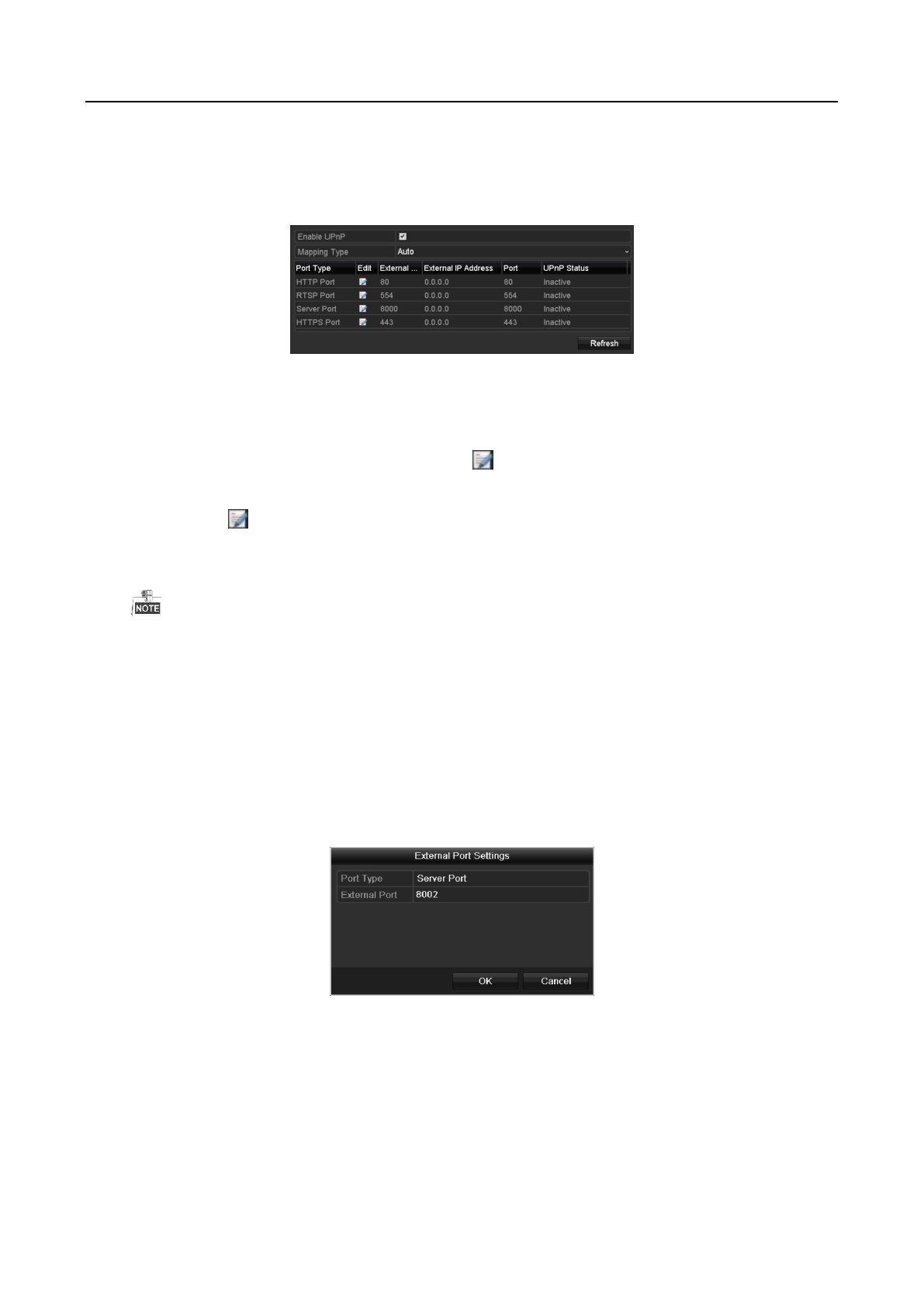
Цифровой видеорегистратор. Руководство пользователя
166
1)
Нажмите
Apply
(«Применить») для сохранения настроек
.
2)
Вы можете нажать кнопку
Refresh
(«Обновить»), чтобы получить последний статус
проброса портов.
Рисунок 12-15 Завершение настройки UPnP™ - Авто
ВАРИАНТ 2: Вручную
Если вы выбрали
Manual
(«Вручную») в качестве типа проброса, вы можете изменить
внешний порт по вашему желанию, нажав
для активации диалогового окна
External
Port Settings
(«Настройки внешних портов»).
1)
Нажмите
для активации диалогового окна
External Port Settings
(«Настройки
внешних портов»). Настройте
external port No.
(«номер внешнего порта») для
server
port
(«порт сервера»),
http port
(«http порт») и
RTSP port
(«RTSP порт»).
Вы можете использовать номер порта по умолчанию или изменить его по своему
усмотрению
.
External Port
(«Внешний порт») указывает номер порта для проброса портов в
маршрутизаторе.
Значение номера порта RTSP должно быть 554 или находится в диапазоне от 1024 до
65535, в то время как значение остальных портов должно быть от 1 до 65535 и the
значения должны отличаться друг от друга. Если несколько устройств настроены для
настройки UPnP ™ под один и тот же маршрутизатор, значение номера порта для
каждого устройства должно быть уникальным.
Рисунок 12-16 Диалоговое окно настройки внешних портов
2)
Нажмите
Apply
(«Применить») для сохранения настроек
.
3)
Вы можете нажать кнопку
Refresh
(«Обновить»), чтобы получить последний статус
проброса портов.
Содержание
- 3 Цифровой видеорегистратор. Руководство пользователя; Регулирующая информация; Это оборудование было проверено и найдено соответствующим; Условия; Данное устройство не должно создавать вредных помех.; Соответствие стандартам
- 4 Условные обозначения; Обозначения, которые могут быть найдены в данном документе:
- 6 Основные характеристики продукта
- 7 Omnicast VMS of Genetec; Управление
- 10 Содержание; ВВЕДЕНИЕ
- 14 Введение; Передняя панель; Рисунок 1-1 Верхняя панель 1; Иконка; Индикатор горит красным, когда DVR включён; Передняя панель; Рисунок 1-2 Передняя панель 2
- 15 Управление с помощью дистанционного пульта; DVR
- 16 Название; Нажмите, чтобы попасть в интерфейс главного меню.
- 17 DEV
- 20 Описание способов ввода; Задняя панель
- 23 Приступая к работе; Запуск и выключение DVR; Запуск DVR; Рисунок 2-1 Меню выключения; Shutdown
- 24 Рисунок 2-2 Уведомление о выключении; Перезагрузка DVR; Активация устройства; Create New Password; Рисунок 2-3 Установка пароля администратора; РЕКОМЕНДУЕТСЯ ИСПОЛЬЗОВАТЬ НАДЕЖНЫЙ ПАРОЛЬ; Настоятельно
- 25 OK; для сохранения пароля и активации устройства.; YES; Рисунок 2-4 Предупреждение; Yes; Нажмите; Export
- 26 Рисунок 2-6 Экспорт GUID; После экспорта GUID, всплывает окно, представленное ниже. Нажмите; дублирования пароля или; Рисунок 2-7 Дублирование пароля; Использование графического пароля для входа; Конфигурация графического пароля; Рисунок 2-8 Установка графического пароля
- 28 Рисунок 2-11 Сброс графического пароля; Вход при помощи графического пароля; Раздел; Рисунок 2-12 Нарисуйте графический пароль для разблокировки; Если вы забыли ваш графический пароль, вы можете выбрать; Forget My Pattern; для появления диалогового окна входа через обычный режим.
- 29 Базовая конфигурация в мастере запуска; Настройка мастера конфигурации сигнального входа; Menu > Camera > Signal Input Status
- 30 Apply; Рисунок 2-15 Настройка типа сигнального входа; Разделу 2.7 Настройка канала входного сигнала; Использование мастера для базовой конфигурации; Цель; Setup Wizard; Рисунок; Работа с мастером установки
- 32 Рисунок 2-20 Настройки даты и времени; Next
- 33 Рисунок 2-22 Меню Hik Cloud P2P; Рисунок 2-23 Установка расширенных сетевых параметров; Рисунке
- 34 Рисунок 2-24 Управление HDD; Init
- 35 Рисунок 2-26 Настройки записи; Вход и выход из устройства; Вход пользователя в систему; User Name
- 36 Password; Рисунок 2-28 Защита учётной записи администратора; Forget Password
- 37 Рисунок 2-30 Импорт GUID; Import; Рисунок 2-31 Сброс пароля; Рисунок 2-32 GUID файл импортирован
- 38 Рисунок 2-33 Дублирование пароля; Редактирование пользователей; Выход пользователя из системы; Рисунок 2; Logout; Добавление и подключение IP-камер
- 40 Рисунок 2-37 Установка нового пароля; Настоятельно рекомендуется; Добавление онлайн IP-камеры
- 41 Рисунок 2-39 Выбор нескольких каналов
- 42 Рисунок 2-40 Меню пользовательского добавления IP-камеры
- 43 Рисунок 2-41 Успешно добавленные IP-камеры; спецификации устройства; Таблица 2-1 Описание иконок
- 44 Редактирование подключённой IP-камеры; Рисунок 2-43 Сетевая конфигурация камеры
- 45 Рисунок 2-44 Изменение пароля камеры; Настройка канала входного сигнала; Signal Input Status; Рисунок 2-45 Конфигурация типа входного сигнала
- 46 Просмотр в реальном времени; Интерфейс просмотра в реальном времени; ESC; Иконки в режиме просмотра в реальном времени; Таблица 3-1 Описание иконок просмотра в реальном времени; Операции в режиме просмотра в реальном времени; Single Screen
- 47 Использование мышки в режиме просмотра в реальном времени; Таблица 3-2 Операции мышки в режиме просмотра в реальном времени; Menu
- 48 Enter
- 49 Рисунок 3-1 Всплывающее меню при нажатии правой клавиши мышки; Переключение основного/вспомогательного выхода; Рисунок 3-2 Переключение основного и вспомогательного выхода; Cancel; Панель быстрых настроек при просмотре в реальном времени; Рисунок 3-3 Панель быстрых настроек; Таблице
- 50 Таблица 3-3 Описание иконок панели быстрых настроек; PTZ; Рисунок 3-4 Цифровой зум; Image Settings; Разделу
- 51 Рисунок 3-5 Настройки изображения; Рисунок 3-6 Включение обнаружения лиц; Кодирование нулевого канала; Live View
- 52 Настройка параметров просмотра в реальном времени
- 53 («Время задержки полноэкранного мониторинга»); Рисунок 3-11 Просмотр в реальном времени - Порядок камер
- 54 Диагностика качества видео вручную; Manual; Рисунок 3-12 Диагностика качества видео; Diagnose; Рисунок 3-13 Результат диагностики
- 55 Abnormal Brightness
- 56 Управление PTZ; Настройка параметров PTZ; PTZ Settings; Рисунок 4-1 Настройки PTZ; Camera
- 57 Copy; Рисунок 4-3 Копирование в другие каналы; Omnicast VMS; Настройка PTZ предустановок, патрулей и шаблонов; Настройка предустановок
- 58 Рисунок 4-4 Настройки PTZ; Set; Вызов предустановки
- 59 Настройка патрулей
- 60 Вызов патруля
- 61 Настройка шаблонов
- 62 Рисунок 4-9 Настройки PTZ; Start; Вызов шаблона
- 63 Call Pattern; Нажмите кнопку; Stop Pattern; Настройка границ линейного сканирования; Эта функция поддерживается определёнными моделями.; Рисунок 4-11 Настройки PTZ
- 64 Вызов линейного сканирования; Рисунок 4-12 PTZ панель – Функции в одно касание; the; Linear Scan
- 65 Настройка периода бездействия в одно касание; PTZ Settings; Рисунок 4-13 PTZ панель – Функции в одно касание
- 66 Панель управления PTZ; Рисунок 4-14 Панель управления PTZ
- 68 Настройки записи и захвата; Настройка параметров кодирования; Advanced; Quota; Record Parameters
- 69 Рисунок 5-3 Параметры записи; Camera Resolution
- 70 More Settings; Рисунок 5-4 Больше настроек в меню параметров записи; Раздел 5.8 Настройка
- 71 Group; Рисунок 5-5 Копирование настроек камеры
- 72 Рисунок 5-7 Настройки захвата; Выберите камеру из выпадающего списка камер.; Настройка расписания записи и захвата; Войдите в меню; Рисунок 5-8 Расписание записи
- 73 Рисунок 5-9 Редактирование расписания – Весь день
- 74 Рисунок 5-11 Копирование расписания на другие дни; Опция; Holiday; Раздел 5.7 Настройка праздничной; для сохранения настроек и возвращения к предыдущему меню.; Рисование расписания
- 75 Рисунок 5-13 Рисование расписания захвата; Нажмите и потяните мышкой по расписанию.
- 76 Настройка записи или захвата при обнаружении движения; Motion Detection; Рисунок 5-14 Обнаружение движения; Enable Motion Detection; Рисунок 5-15 Обнаружение движения- Область обнаружения
- 77 Рисунок 5-16 Настройки обнаружения движения; Раздела 5.2 Настройка расписания записи и захвата; Настройка срабатывания записи и захвата по тревоге; Рисунок 5-17 Настройки тревог
- 78 Рисунок 5-18 Настройки тревог – Тревожный вход; Enable; Рисунок 5-19 Обработка тревожных сигналов; Рисунок 5-20 Копирование тревожного входа
- 79 Alarm; Настройка срабатывания записи и захвата по событию; VCA settings; Рисунок 5-21 Настройки VCA; Разделе 10.3 Обнаружение пересечения линии; Trigger Channel; VCA
- 80 Рисунок 5-22 Установка срабатывающих каналов для VCA тревоги; Функция привязки PTZ доступна только для VCA настроек IP-камер.; Record Schedule Settings; Разделе 5.2 Настройка расписания записи и захвата.; Настройка записи вручную и непрерывного захвата; Manual Record; Рисунок 5-23 Запись вручную
- 81 Настройка записи и захвата в выходные; Record setting; Рисунок 5-24 Настройки праздников; Edit Holiday schedule
- 82 Рисунок 5-25 Редактирование настроек праздников; Разделу 5.2 Настройка расписания записи и захвата; Рисунок 5-26 Редактирование расписание - Праздники
- 83 Настройка резервной записи и захвата
- 84 Рисунок 5-29 Меню «Больше настроек»; Настройка HDD групп; Управление HDD группами
- 85 Рисунок 5-30 Расширенные настройки HDD; Защита файлов
- 86 Рисунок 5-32 Экспорт – Результаты поиска
- 87 Рисунок 5-33 HDD Общее
- 90 Конфигурация режима 1080P Lite; Рисунок 5-43 Расширенные настройки
- 91 Рисунок 5-46 Предупреждающее окно
- 93 Воспроизведение; Воспроизведение записанных файлов; Мгновенное воспроизведение; Мгновенное воспроизведение по каналу; Рисунок 6-1 Меню мгновенного воспроизведения; Воспроизведение по обычному поиску; Воспроизведение по каналу; Playback
- 94 времени; Воспроизведение по времени; Рисунок 6-3 Календарь воспроизведения
- 95 Меню воспроизведения; Рисунок 6-4 Меню воспроизведения
- 96 Воспроизведение с помощью поиска по событию
- 97 Рисунок 6-6 Поиск видео по обнаружению движения; Search; Рисунок 6-7 Выбор каналов для синхронного воспроизведения
- 98 Рисунок 6-8 Меню воспроизведения по событию; Воспроизведение по метке; Перед воспроизведением с помощью метки:
- 99 Рисунок 6-9 Меню воспроизведения по времени
- 100 Рисунок 6-11 Меню управления метками; Tag; Рисунок 6-12 Поиск видео по метке; Back
- 101 Воспроизведение с помощью смарт поиска; Рисунок 6-13 Настройка обнаружения вторжения на IP-камере
- 102 Рисунок 6-14 Меню смарт воспроизведения
- 103 Line Crossing Detection; Рисунок 6-15 Смарт настройки; Play Related Video at («Воспроизводить связанные видео со»):
- 104 Рисунок 6-16 Установка фильтра результатов; Воспроизведение с помощью файлов журнала; Log Information; Рисунок 6-17 Меню поиска записей журнала; Log Search
- 105 Рисунок 6-18 Результат поиска записей журнала; Рисунок 6-19 Меню воспроизведения по записям журнала; Воспроизведение с помощью подпериодов
- 106 Sub-periods Playback; Рисунок 6-20 Меню воспроизведения по субпериодам; Воспроизведение внешнего файла
- 107 Рисунок 6-21 Меню воспроизведения внешних файлов; Воспроизведение изображений
- 108 Дополнительные функции воспроизведения; Покадровое воспроизведение
- 109 Цифровой зум; Рисунок 6-24 Нарисованная область цифрового зума; Многоканальное обратное воспроизведение
- 110 Рисунок 6-25 Меню 4-х канального синхронного воспроизведения
- 111 Резервное копирование; Резервное копирование записанных файлов; Резервное копирование с помощью обычного поиска; Резервное копирование при помощи; Рисунок 7-1 Нормальный поиск видео для резервного копирования
- 112 диск
- 113 Рисунок 7-5 Экспорт завершён; Резервное копирование с помощью поиска по событиям; USB
- 114 Рисунок 7-6 Поиск событий для резервного копирования; Рисунок 7-7 Результаты поиска событий; Раздела; Резервное копирование видео клипов
- 115 Рисунок 7-8 Меню экспорта видео клипов; Управление устройствами резервного копирования; Рисунок 7-9 Управление устройствами хранения
- 117 Настройки тревог; Настройка обнаружения движения; Motion Detection; Рисунок 8-1 Меню установки обнаружения движения; Full Screen; Рисунок 8-2 Установка области обнаружения и чувствительности
- 119 Настройки датчика тревоги; Рисунок 8-5 Подменю статуса тревоги меню конфигурации системы
- 120 Linkage Action
- 121 Обнаружение потери видео; Video Loss
- 122 Рисунок 8-10 Меню настройки потери видео; Enable Video Loss Alarm
- 123 Обнаружение тамперинга видео; Рисунок 8-12 Меню настройки тамперинга видео
- 124 Установка диагностики качества видео в течение всего дня; Video Quality Diagnostics Settings
- 125 Рисунок 8-14 Меню диагностики качества видео; Enable Video Quality Diagnostics
- 126 Обработка исключений; входного/записываемого
- 127 Exceptions; Рисунок 8-16 Меню настройки исключений; Enable Event Hint; Рисунок 8-17 Настройки подсказок событий
- 128 Рисунок 8-18 Подробная информация о событии; Установка ответных действий по тревоге; CVBS
- 129 Send Email; Trigger Alarm Output; Рисунок 8-19 Меню настройки тревожного выхода; Manually Clear
- 131 Конфигурация POS; Настройка параметров POS; POS settings; POS; Рисунок 9-1 Настройки POS; POS; Privacy Settings
- 132 Рисунок 9-2 Фильтрация POS информации конфиденциальности; Рисунок 9-3 Настройки универсального протокола
- 133 Рисунок 9-5 Настройки NUCLEUS; Usage; TCP; Рисунок 9-6 Настройки TCP подключения; UDP
- 134 Рисунок 9-7 Настройки UDP подключения
- 135 address; Рисунок 9-11 Настройки мультикаст; source address; Рисунок 9-12 Настройки Sniff
- 136 Рисунок 9-13 Настройки символов наложения; Рисунок 9-14 Копирование настроек POS; Настройка наложения канала; Overlay Channel
- 137 Рисунок 9-15 Настройки наложения канала; Настройка POS тревоги; POS Settings
- 139 Рисунок 9-18 Установка привязки PTZ
- 140 VCA тревога; Обнаружение лиц; Face Detection
- 141 Раздела 8.1 Настройки обнаружения движения; Рисунок 10-2 Установка чувствительности обнаружения лиц; Обнаружение транспортных средств
- 142 Рисунок 10-3 Установка обнаружения ТС; Rule Settings; Рисунок 10-4 Настройки правил
- 143 Обнаружение пересечения линии
- 144 Рисунок 10-5 Установка правил обнаружения пересечения линии
- 145 Обнаружение вторжения
- 146 Рисунок 10-7 Установка правил обнаружения вторжения; Рисунок 10-8 Рисунок области обнаружения вторжения
- 147 Обнаружение входа в регион
- 148 Рисунок 10-9 Установка области обнаружения входа в регион; Обнаружение выхода из региона; Разделу 10.5 Обнаружение входа в регион; Обнаружение праздношатания
- 149 Threshold; Обнаружение скопления людей; Разделу 10.4 Обнаружение вторжения; Percentage; Обнаружение быстрого передвижения; Разделу 10.4 Обнаружение вторжения; Sensitivity
- 150 Обнаружение парковки; Обнаружение оставленных предметов багажа; Обнаружение удаления объекта
- 151 Обнаружение аудио исключений
- 152 Рисунок 10-10 Установка правил обнаружения аудио исключений
- 153 Обнаружение расфокусировки; Обнаружение внезапного изменения сцены; Разделу 10.1 Обнаружение лиц; Рисунок 10-11 Выключение других типов VCA обнаружения
- 154 PIR тревога; Сохранять VCA изображения; trigger channel; Разделу 10.1 Обнаружение лиц
- 155 VCA поиск; Поиск лиц; Face Search; Рисунок 11-1 Поиск лиц; start time
- 156 Рисунок 11-2 Меню поиска лиц; Export All; Резервное копирование
- 157 Рисунок 11-3 Экспорт файлов; Поиск по поведению; Behavior Search
- 158 Рисунок 11-4 Меню поиска по поведению; VCA detection type; Рисунок 11-5 Результаты поиск по поведению
- 159 Поиск номерных знаков; Рисунок 11-6 Поиск номерных знаков
- 160 Раздела 11.1 Поиск лиц; Подсчёт людей; Рисунок 11-7 Интерфейс подсчёта людей
- 161 Тепловая карта; Рисунок 11-8 Меню тепловой карты
- 162 о статистике в формате
- 163 Сетевые настройки; Настройка общих параметров; Network Settings; Рисунок 12-1 Меню сетевых настроек; Настройка дополнительных параметров; Настройка параметров PPPoE; Рисунок 12-2 Меню PPPoE настроек
- 164 Настройка Hik Cloud P2P
- 165 Рисунок 12-3 Меню настройки Hik Cloud P2P; Настройка NTP-сервера; NTP
- 166 Настройка NAT; UPnP; Рисунок 12-14 Меню настройки UPnPTM
- 168 Рисунок 12-17 Завершение настройки UPnPTM - Вручную; Конфигурация дополнительных параметров; Рисунок 12-18 Меню «больше настроек»; Мультикаст
- 169 Настройка HTTPS порта
- 171 Create; Рисунок 12-21 Свойства установленного сертификата; Save; Настройка Email
- 172 Рисунок 12-22 Меню настройки Email; «Включить аутентификацию сервера»); SMTP; Sender’s Address; Email; Receiver’s Address
- 173 Рисунок 12-23 Всплывающее предупреждающее сообщение; Проверка сетевого трафика; Network Traffic; Рисунок 12-24 Меню сетевого трафика
- 174 Настройка сетевого обнаружения; Тестирование сетевых задержек и потери пакетов; Рисунок 12-25 Меню сетевого обнаружения; Экспорт сетевых пакетов
- 175 Refresh; Рисунок 12-26 Экспорт сетевых пакетов; Проверка сетевого состояния; Status
- 176 Рисунок 12-28 Проверка сетевого состояния; Если сеть работает нормально, появится следующее окно.; Рисунок 12-29 Результат проверки сетевого состояния; Network; Рисунок 12-30 Конфигурация сетевых параметров; Проверка сетевой статистики; Network Statistics
- 177 Рисунок 12-31 Меню сетевого статуса
- 178 Управление HDD; Инициализация HDD; HDD Information; Рисунок 14-1 Меню информации HDD; Total Capacity; HDD; Рисунок 14-2 Подтверждение инициализации
- 179 Рисунок 14-3 Начало инициализации; Рисунок 14-4 Изменение статуса HDD на нормальный; Enable HDD Sleeping; Управление сетевыми HDD
- 180 Рисунок 14-6 Меню информации HDD; Рисунок 14-7 Меню добавления сетевого HDD; NAS
- 181 Рисунок 14-8 Добавление NAS диска; Add IP SAN; Рисунок 14-9 Добавление IP SAN диска; HDD Information
- 182 Рисунок 14-10 Инициализация добавленного NetHDD; Рисунок 14-11 Меню режима хранения
- 183 Рисунок 14-13 Меню настроек локального HDD; Group number; Рисунок 14-14 Подтверждение настроек групп HDD; Настройка свойств HDD; Настройка; Redundancy
- 184 Рисунок 14-15 Установка свойств HDD; to; Настройка режима квоты
- 185 Рисунок 14-17 Меню настройки режима хранения; Рисунок 14-18 Копирование настроек в другую камеру; Analog
- 186 Конфигурация облачного хранилища; Cloud Storage; One Drive, Google Drive; Рисунок 14-19 Меню настройки облачного хранилища; Раздел 5.2 Настройка расписания записи и захвата
- 187 Рисунок 14-20 Расписание записи; Upload Type; Рисунок 14-21 Меню загрузки в облачное хранилище
- 188 Рисунок 14-22 Меню копирования; Настройка клонирования дисков; HDD Advanced Setting
- 190 Рисунок 14-26 Проверка хода клонирования; Проверка состояния HDD; Проверка HDD состояния в меню HDD Information («Информация HDD»); System Information
- 191 Continue to use this disk when self-evaluation is failed; Обнаружение плохих секторов; HDD Detect
- 192 Detect; Рисунок 14-30 Обнаружение плохих секторов; Pause; Конфигурация тревоги ошибки HDD; Uninitialized
- 193 Рисунок 14-31 Настройка тревоги ошибки HDD
- 194 Настройки камеры; Настройка параметров OSD; Рисунок 15-1 Меню конфигурации OSD; OSD
- 195 Рисунок 15-2 Копирование настроек в другие камеры; Настройка маски приватности
- 196 Рисунок 15-3 Меню настройки маски приватности; Clear All; Рисунок 15-4 Установка области маскирования; Настройка параметров видео; Настройка параметров изображения; Image Settings
- 198 Настройка параметров камеры; Рисунок 15-7 Настройки параметров камеры
- 200 Управление и обслуживание DVR; Просмотр системной информации; Рисунок 15-1 Меню системной информации; Device Information; Поиск файлов журнала
- 201 Рисунок 15-2 Меню поиска записей журнала; Start Time; Рисунок 15-3 Результаты поиска по журналу
- 202 Рисунок 15-4 Меню информации записи журнала; Рисунок 15-5 Экспорт записей журнала
- 203 Импорт/Экспорт файлов конфигурации; Import/Export Configuration File
- 204 Рисунок 15-6 Импорт/Экспорт файлов конфигурации; Обновление системы; Обновление при помощи устройства резервного копирования
- 205 Рисунок 15-7 Меню локального обновления; Обновление при помощи FTP; Upgrade; Рисунок 15-8 Меню обновления при помощи FTP; Upgrade; Восстановление настроек по умолчанию; Default
- 206 Рисунок 15-9 Восстановление настроек по умолчанию; Restore Defaults
- 207 Другие настройки; Рисунок 16-1 Меню общих настроек; Английский
- 208 Настройки параметров DST; Рисунок 16-2 Меню настройки DST
- 210 Рисунок 16-7 Включение расширенного режима; Enhanced VCA Mode («Расширенный режим VCA»); Рисунок 16-8 Отключение расширенного режима; Управление учётными записями пользователей; Administrator
- 211 Добавление пользователей; Рисунок 16-9 Меню управления пользователями; User’s MAC
- 212 Рисунок 16-12 Меню настройки разрешений пользователей
- 214 Удаление пользователей; User Management; Рисунке0
- 215 Рисунок 16-13 Список пользователей; Редактирование пользователя; Рисунок 16-14 Меню редактирования пользователей
- 216 Рисунок 16-15 Установка графического пароля Администратора
- 217 User Management
- 218 Приложение; Глоссарий; Ethernet; Hybrid DVR
- 219 Поиск и устранение неисправностей; Новое устройство после запуска издаёт
Характеристики
Остались вопросы?Не нашли свой ответ в руководстве или возникли другие проблемы? Задайте свой вопрос в форме ниже с подробным описанием вашей ситуации, чтобы другие люди и специалисты смогли дать на него ответ. Если вы знаете как решить проблему другого человека, пожалуйста, подскажите ему :)




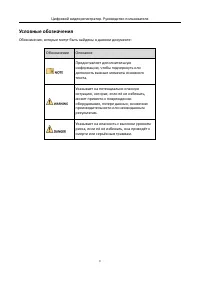


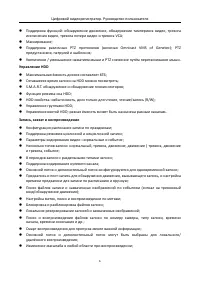
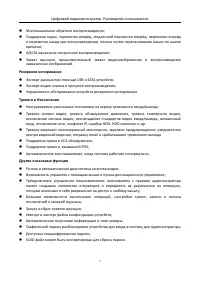
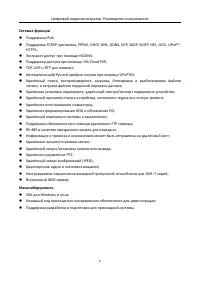
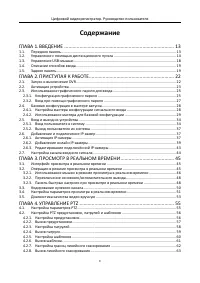
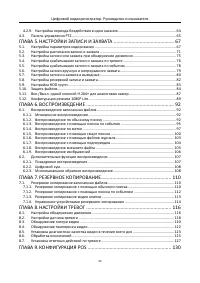
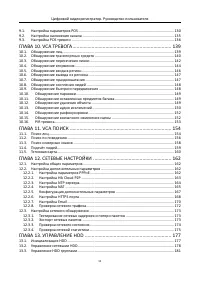
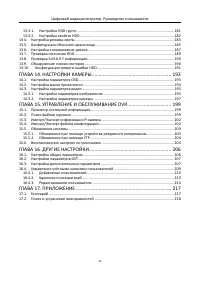
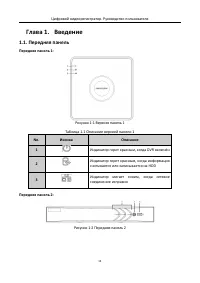
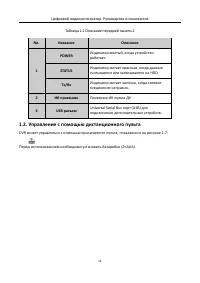
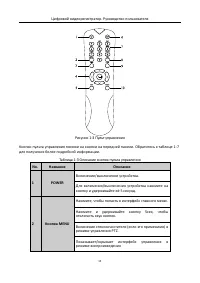
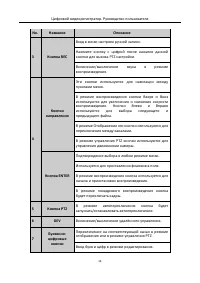

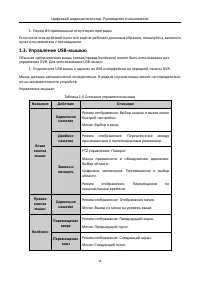
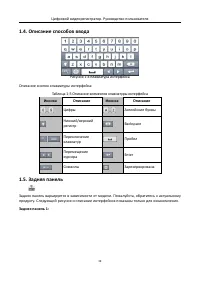
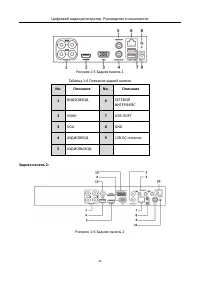
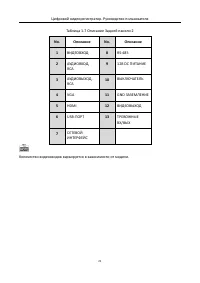
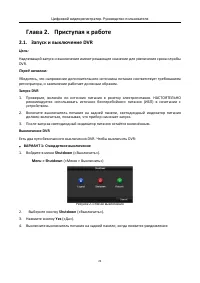
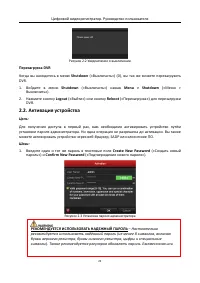
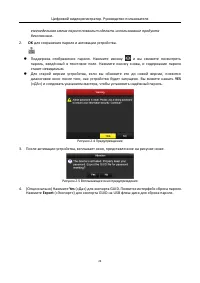
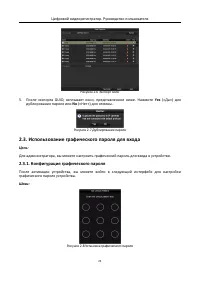
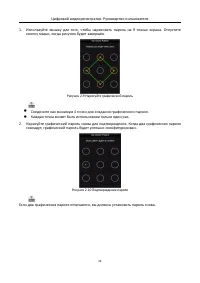
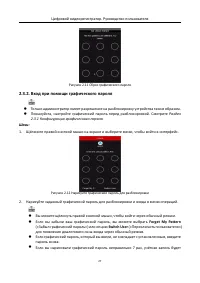
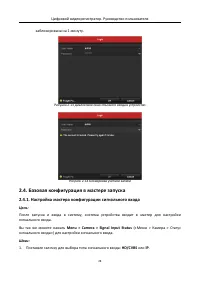
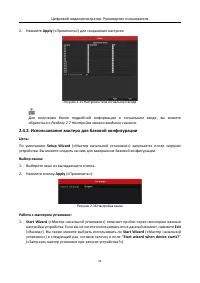
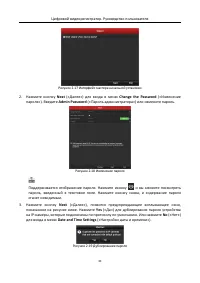
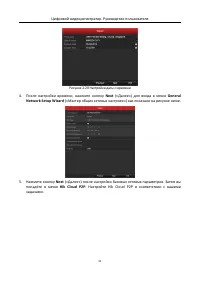
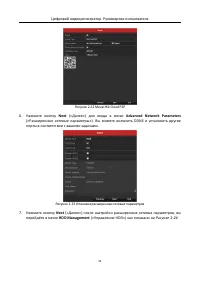
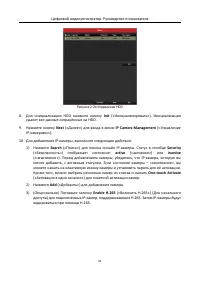
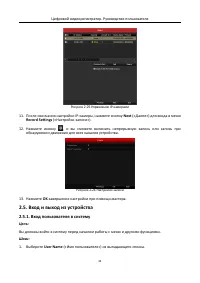
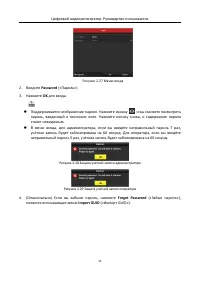
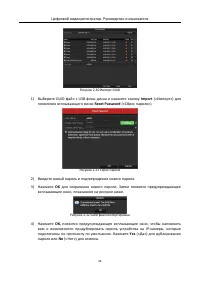

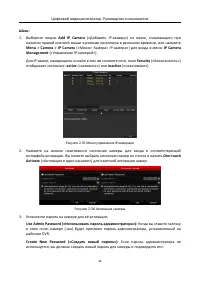
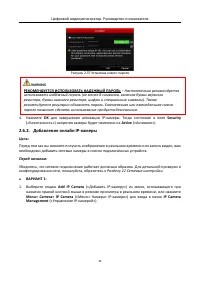
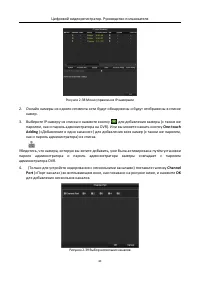
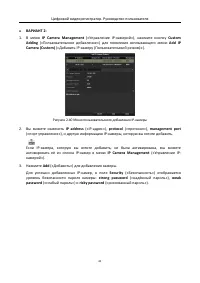

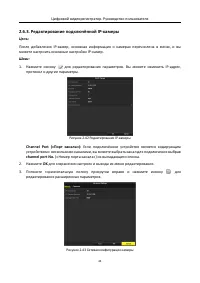
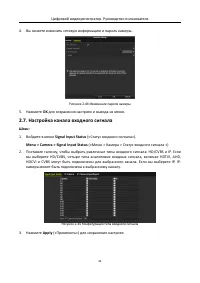


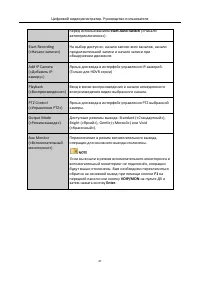
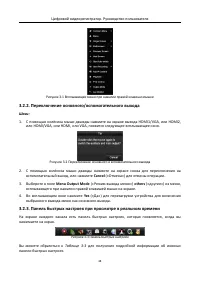
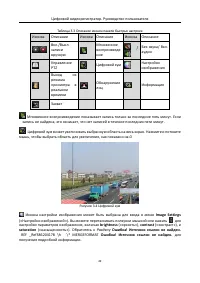
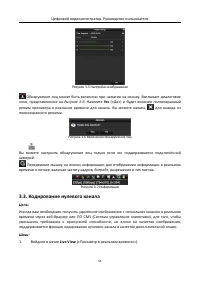
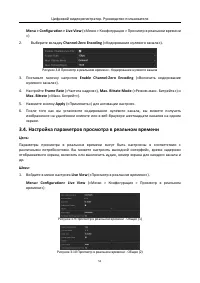
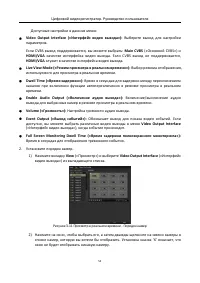
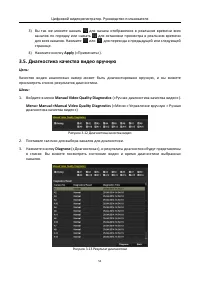
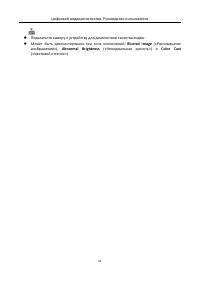
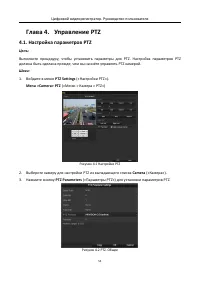

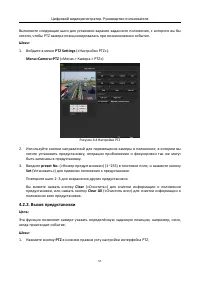
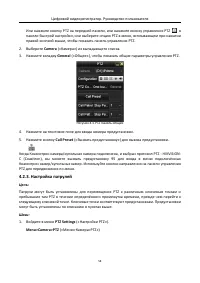
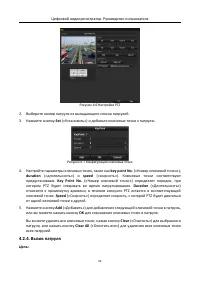
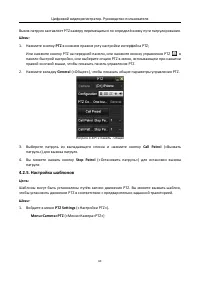
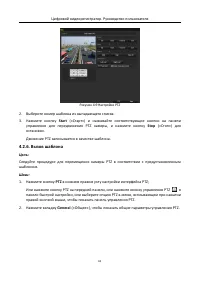
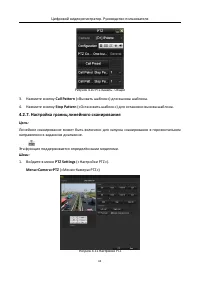
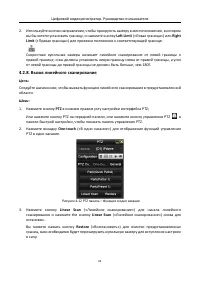

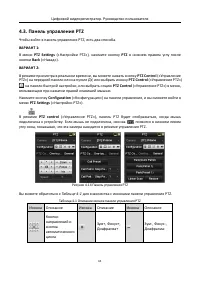
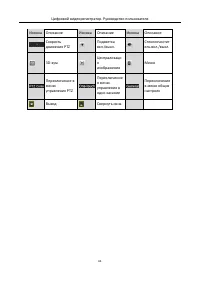


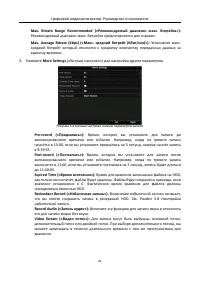
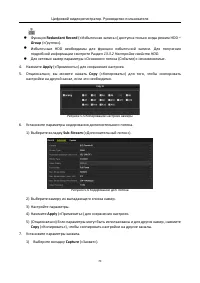

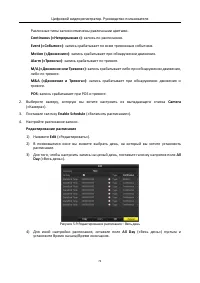

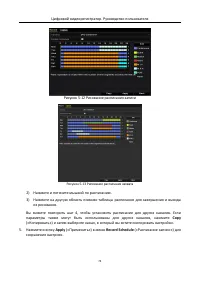
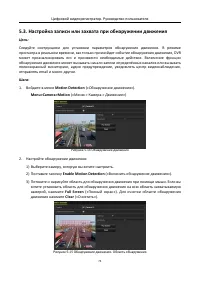
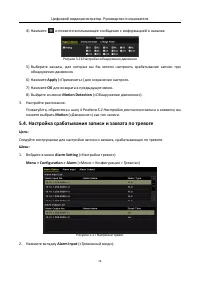
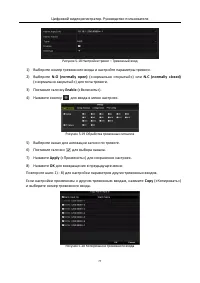
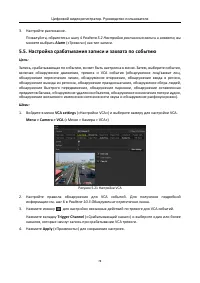
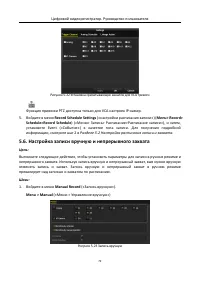
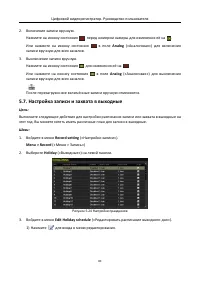
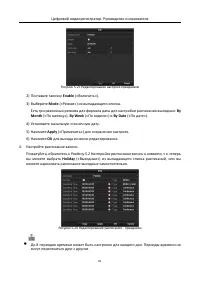
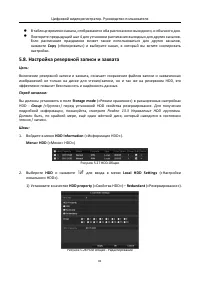
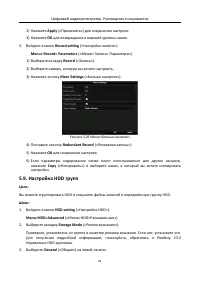

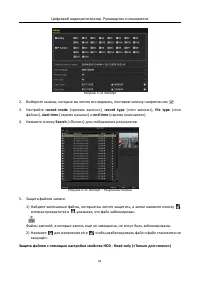
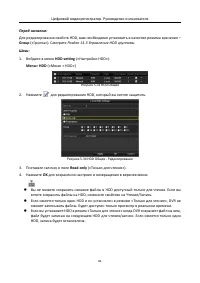
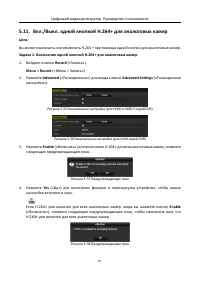
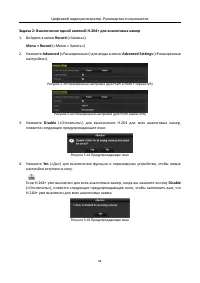
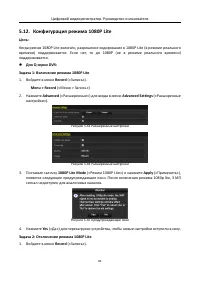
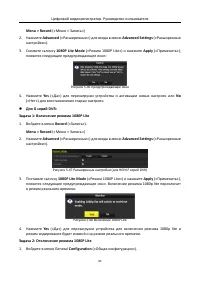
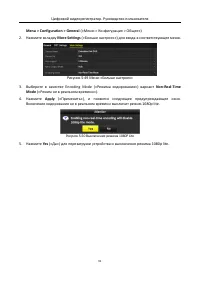

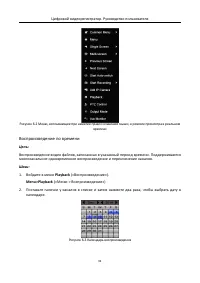
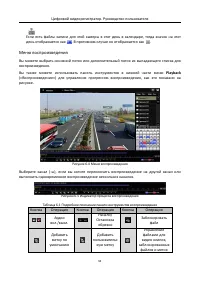

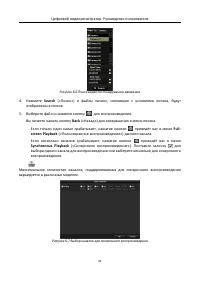
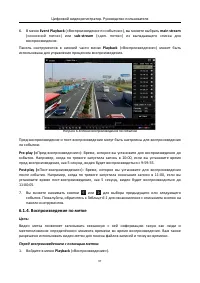
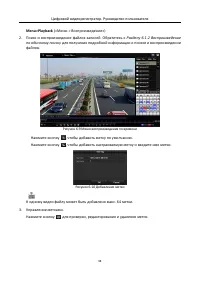
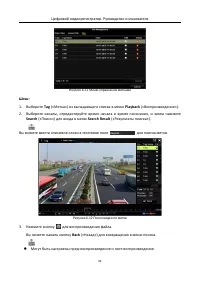

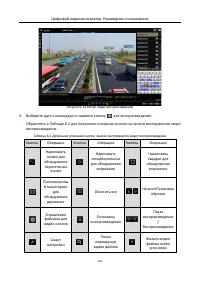
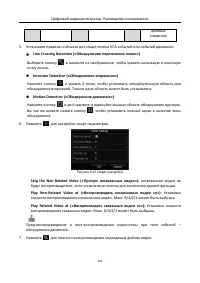
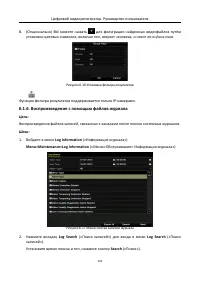

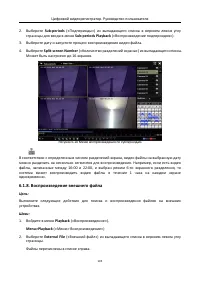
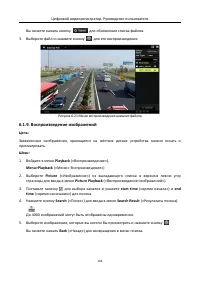
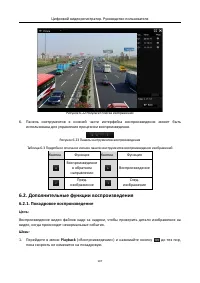

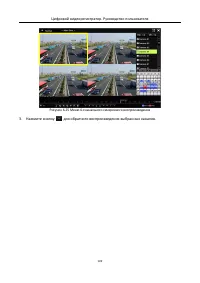
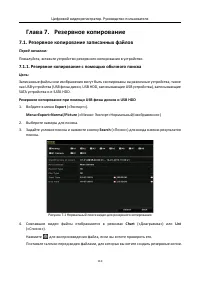
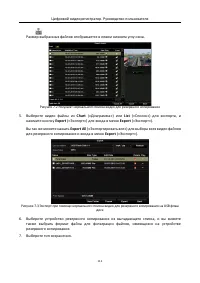
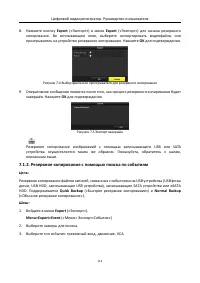
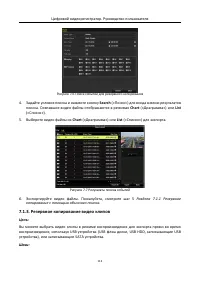
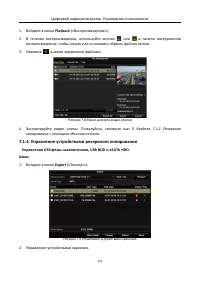

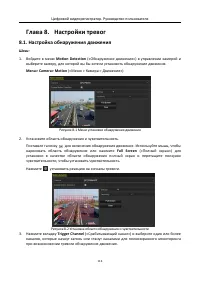

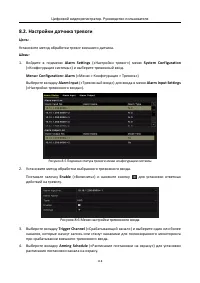
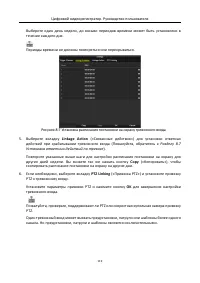
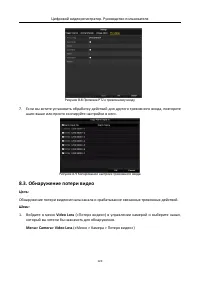
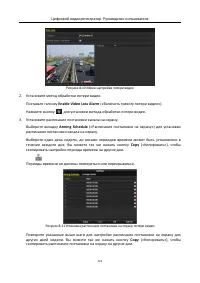
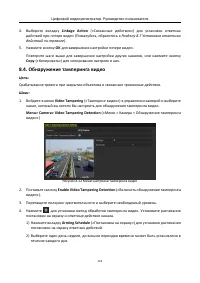
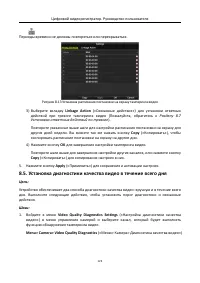
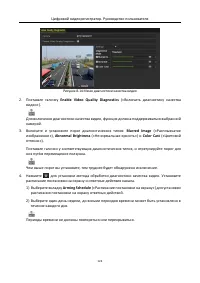

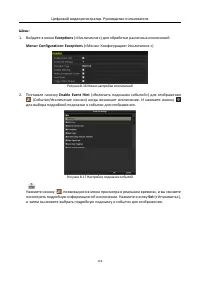
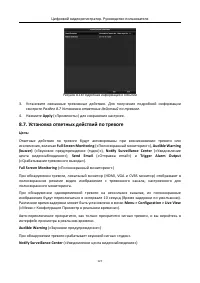
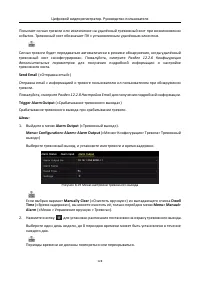
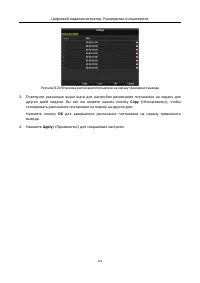
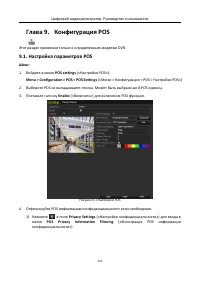
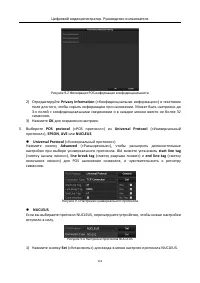
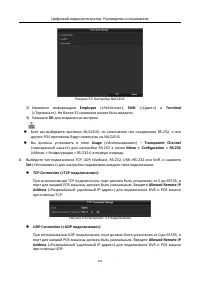
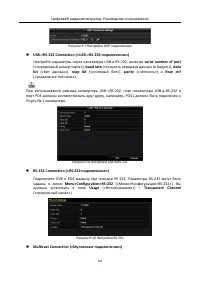
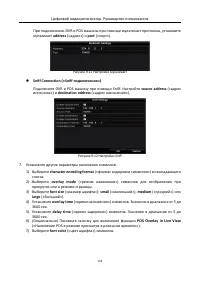
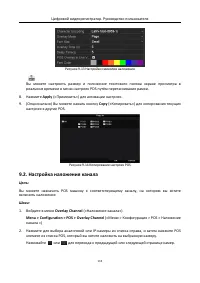
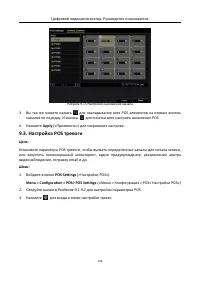
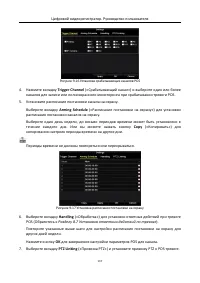
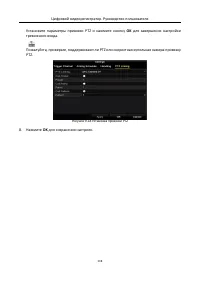
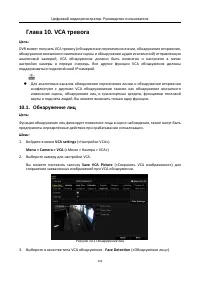

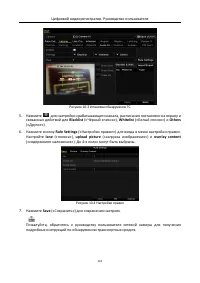
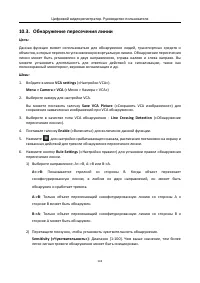
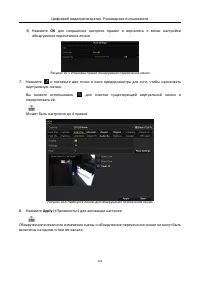

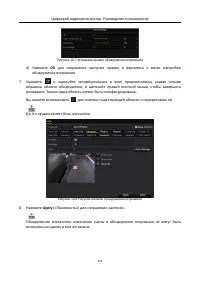
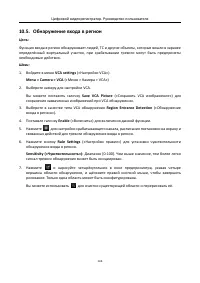
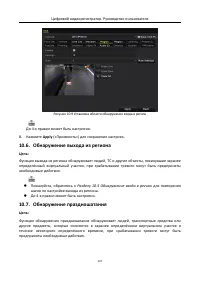



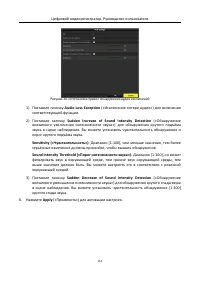

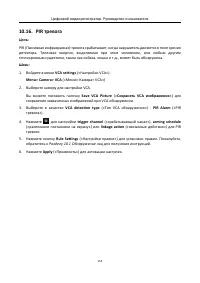
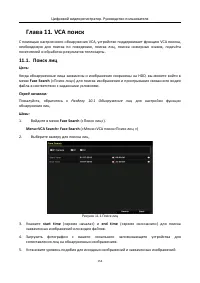

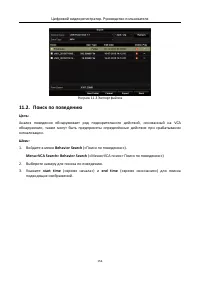
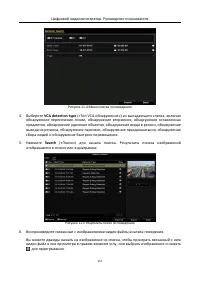
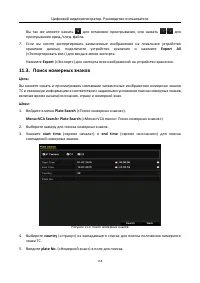
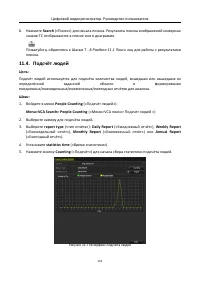
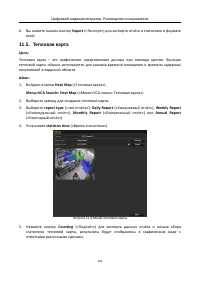
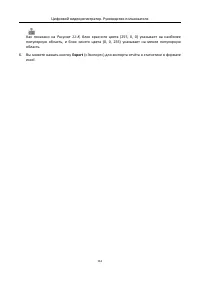
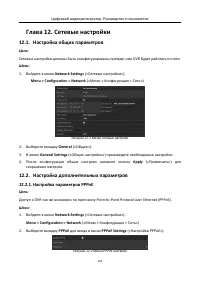
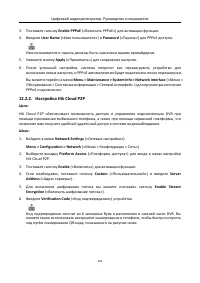
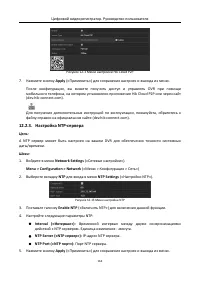
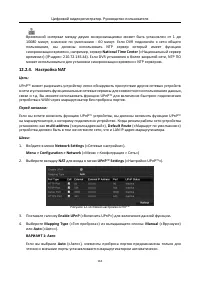
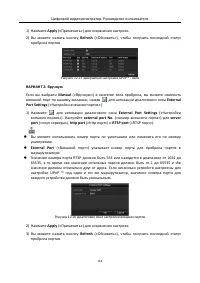


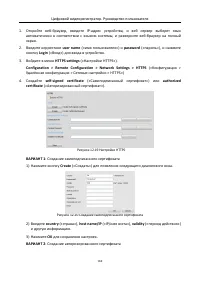

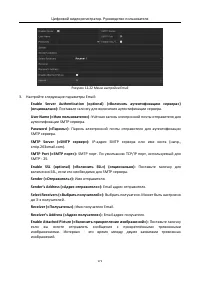
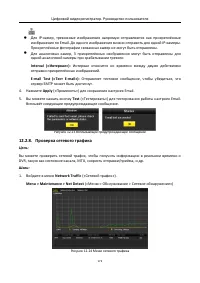
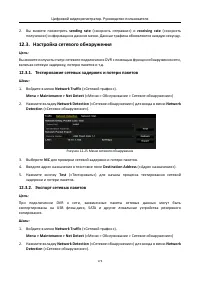
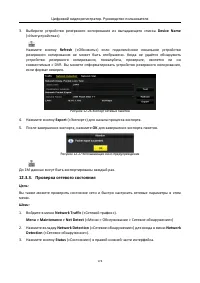
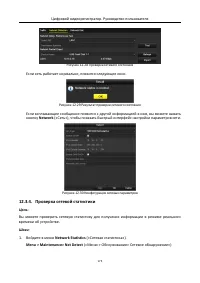
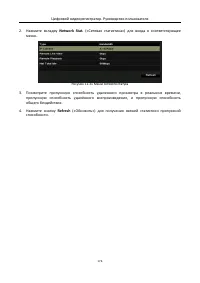
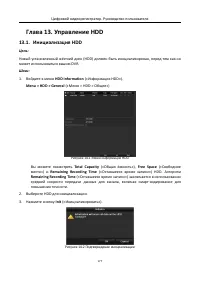
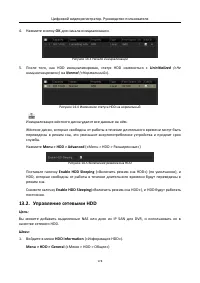
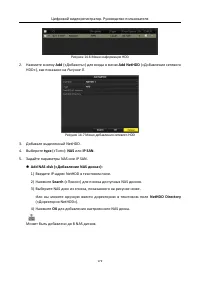
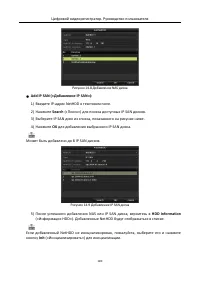
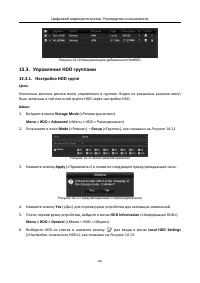
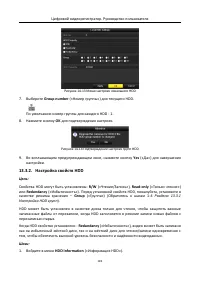
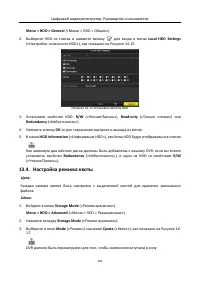
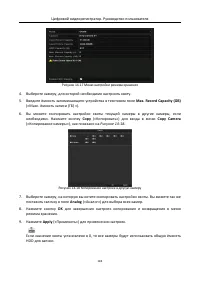
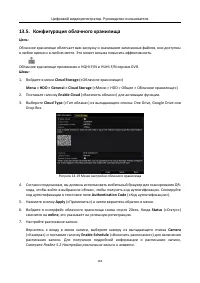
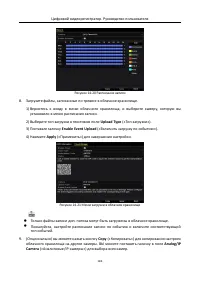

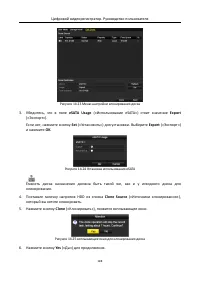


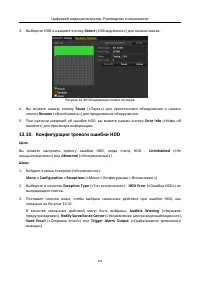
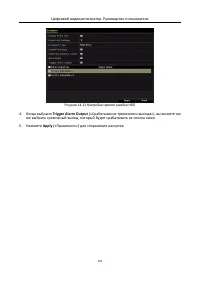


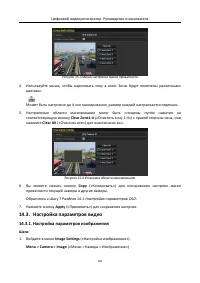
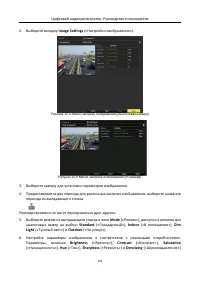
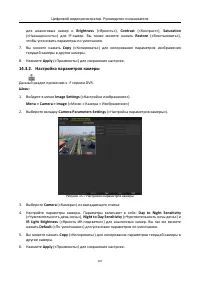

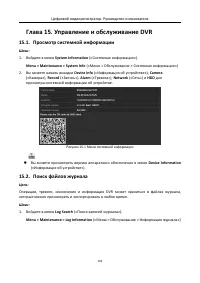
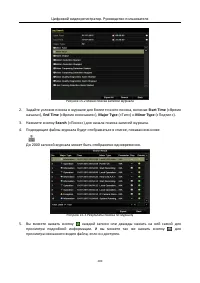
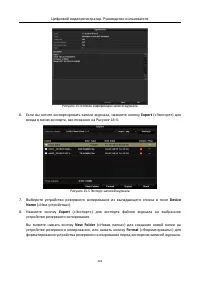

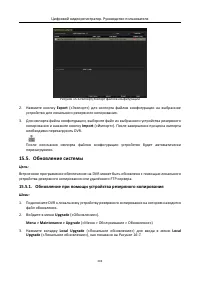


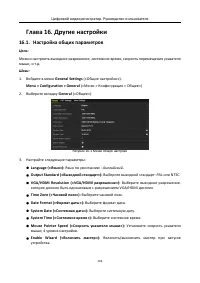
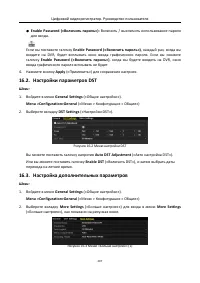
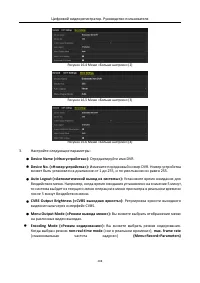
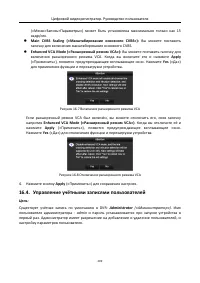
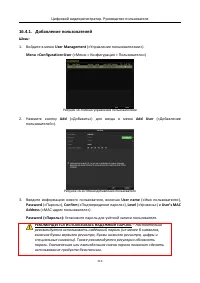
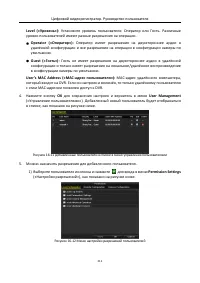
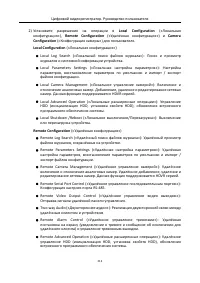

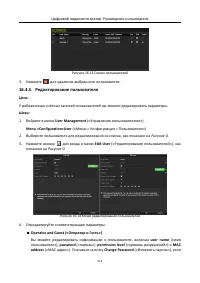
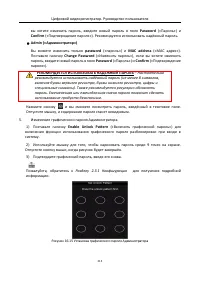
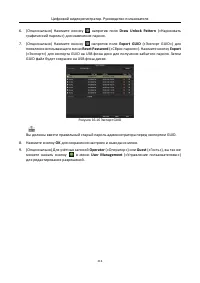


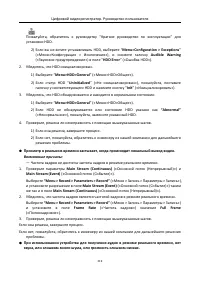














Добрый вечер. У нас такая ситуация. Видео регистратор днём работает хорошо, а вот вечером он периодически отключается и включается интервал всего этого 20-30 минут. Отключили одну камеру думая что снимем нагрузку всё равно не помогло. Камер подключено 8 штук. HIWatch DS-H108G. Что может быть?